关注我们的 WhatsApp 频道, TikTok 与 Instagram 以观看最新的短视频 - 开箱,测评与第一手新闻资讯。
买前“生产力”,买后“爱奇艺”是许多用户在入手平板时都会听到的一句话。虽然平板不能代替笔电,但是平板发展至今已经可以用作轻办公用途,有手写笔以及键盘加持,更符合一些用户的工作模式。
以往每次iOS的更新都是重大焦点,现在 iPadOS 也不遑多让,也实现了从消费娱乐级别到专业创意级别的全面覆盖,系统上越来越成熟,巧妙地融合在 Apple 的系统生态中。
早前为大家介绍了iOS 15的新特点后,现在一起来看看 iPadOS 15方面有哪些值得关注的!
#1 多任务功能
多任务处理就一直是 iPad 每年的更新重点之一,现在打开任意一个应用,顶部会出现新的多任务菜单按钮,点击就能选择不同的分屏模式,分别是全屏、左右分屏和侧边悬浮模式,对应不同的使用场景,当然你也可以直接手指左滑进入分屏。
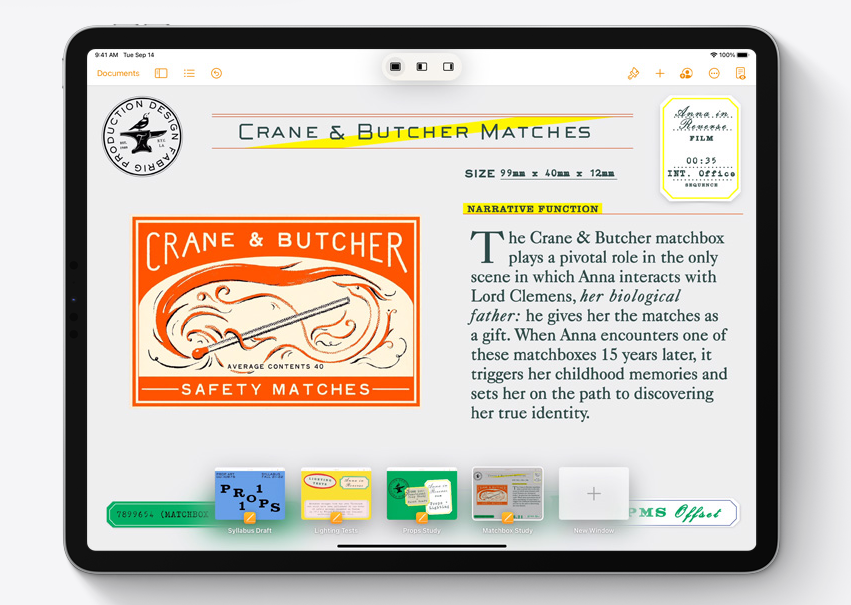
现在的 iPad 屏幕虽然不小了,但是不少桌面端网页如果分屏,字体图片缩小体验确实一般。此外,在切换 App 的界面中,也可以直接选择之前分屏好的应用,同时还支持直接将 2 个 app 合并成分屏模式,还是比较方便的。

Pages 、iMessage 等部分应用还是支持在不同窗口之间快速切换,打开文档后上滑拉出软件 Dock 栏后点击 Pages 软件就可以触发了。
总的来说,在文档处理、输入、切换等操作上确实更方便了,之前要好几步的操作,现在一键搞定了。
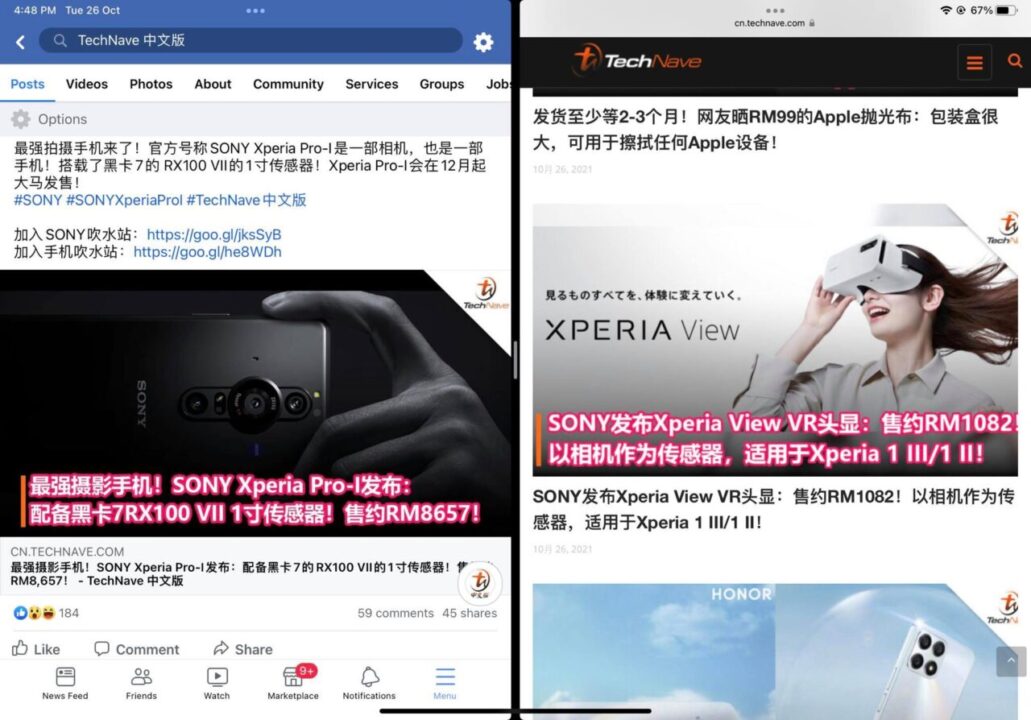
可以边看Facebook边游览网页
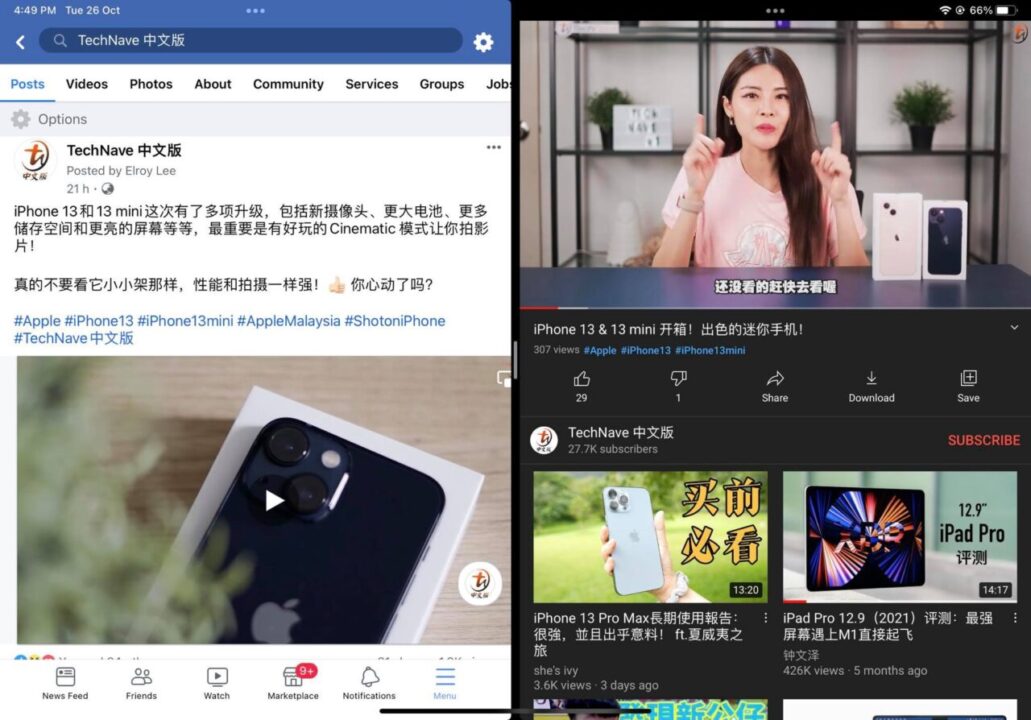
边滑社群平台边看YouTube;可惜Instagram未支援
#2 Safari 浏览器
没有插件扩展的浏览器是没有灵魂的,iPadOS 15 终于带来这一功能,如果你和我一样抱有同样的想法,可能要先稍稍平复一下,浏览器扩展确实有了,但并不完善。
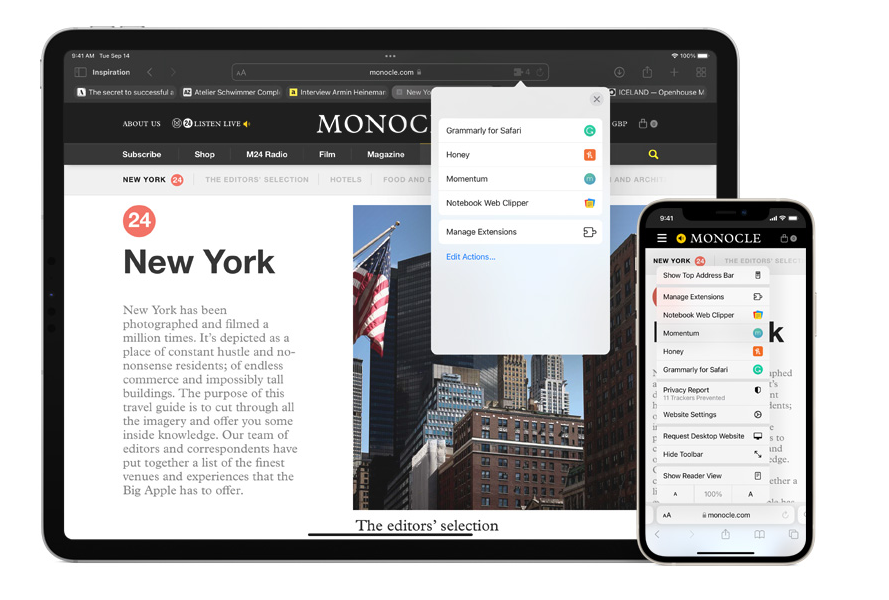
现在 App Store 中有一个浏览器扩展集合页,但比较尴尬的地方是集合页应用类别比较少。浏览器广告屏蔽扩展就占了整整一个栏目,榜单方面也仅有免费和付费,没有做更细致的分类或介绍,探索体验一般。
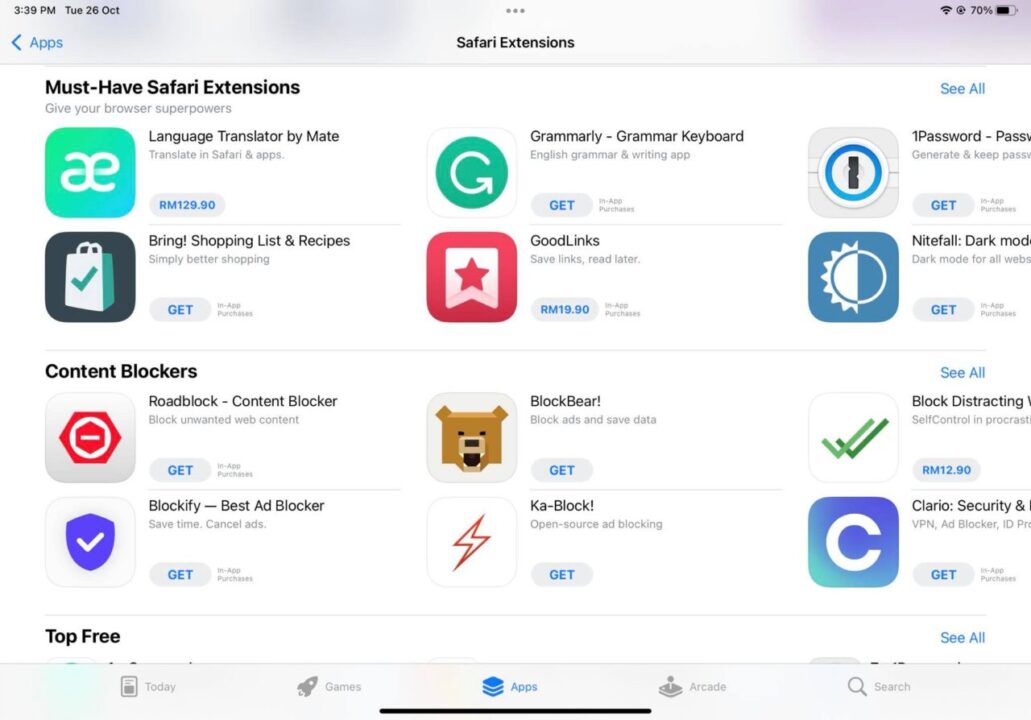

iPad 版浏览器在使用方面和其他同类型产品稍稍有些区别,在 App Store 下载完成后,还需要在设置页开启扩展。
使用搜索直接寻找自己熟悉的插件会好一些,但目前 App Store 中上架的浏览器扩展数量对比传统的 Chrome 商店仍然有不小的差距。只能期待之后官方会对浏览器扩展的分发方式做调整,吸引更多浏览器扩展进入 App Store ,丰富扩展数量才有机会引导人们将主力浏览器换成 Safari。
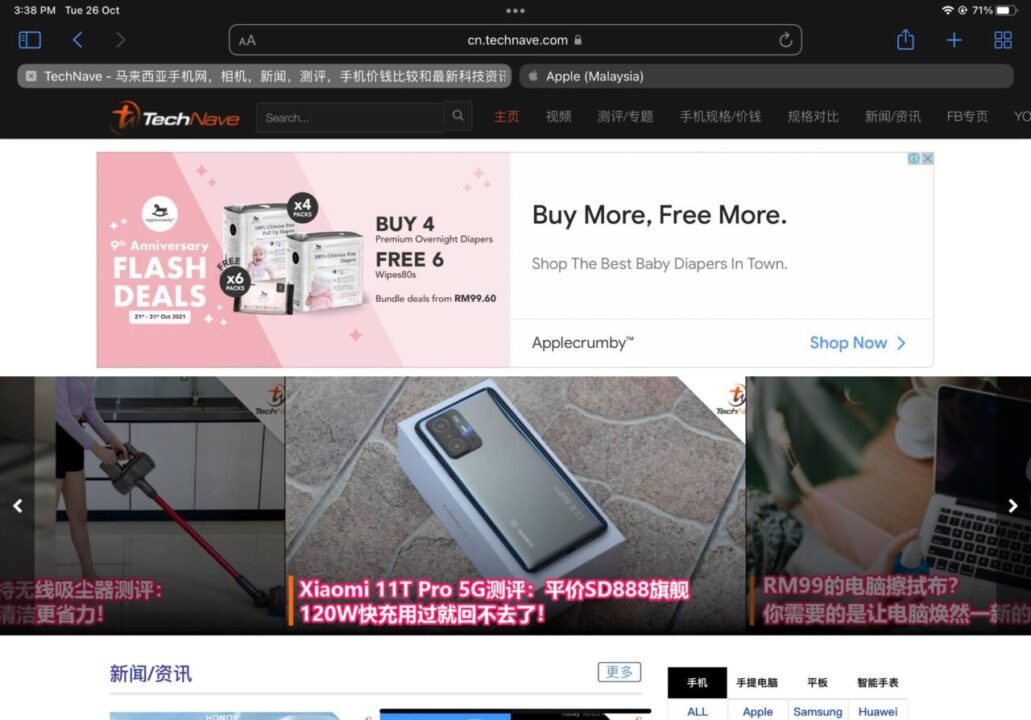
日常浏览方面,新的 Safari 浏览器会根据网页自适配顶栏颜色,例如打开 TechNave 中文版时,Safari 顶部菜单栏会自动转化为和网页一致的黑色,而到了 Apple 官网就会自动转变为白色,观感更沉浸舒适。 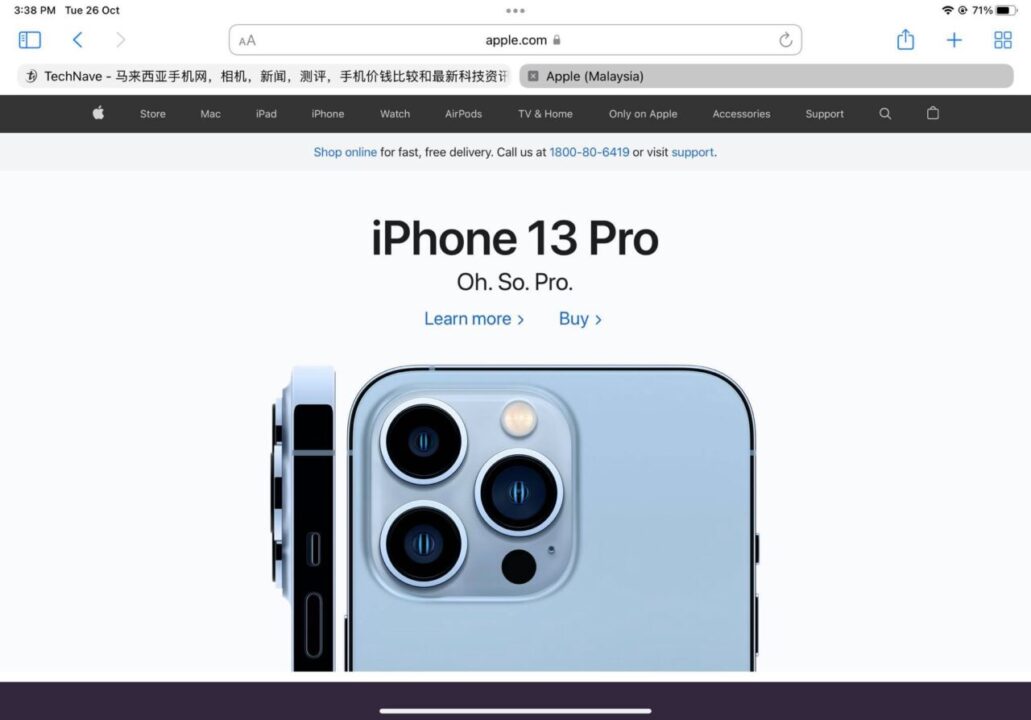
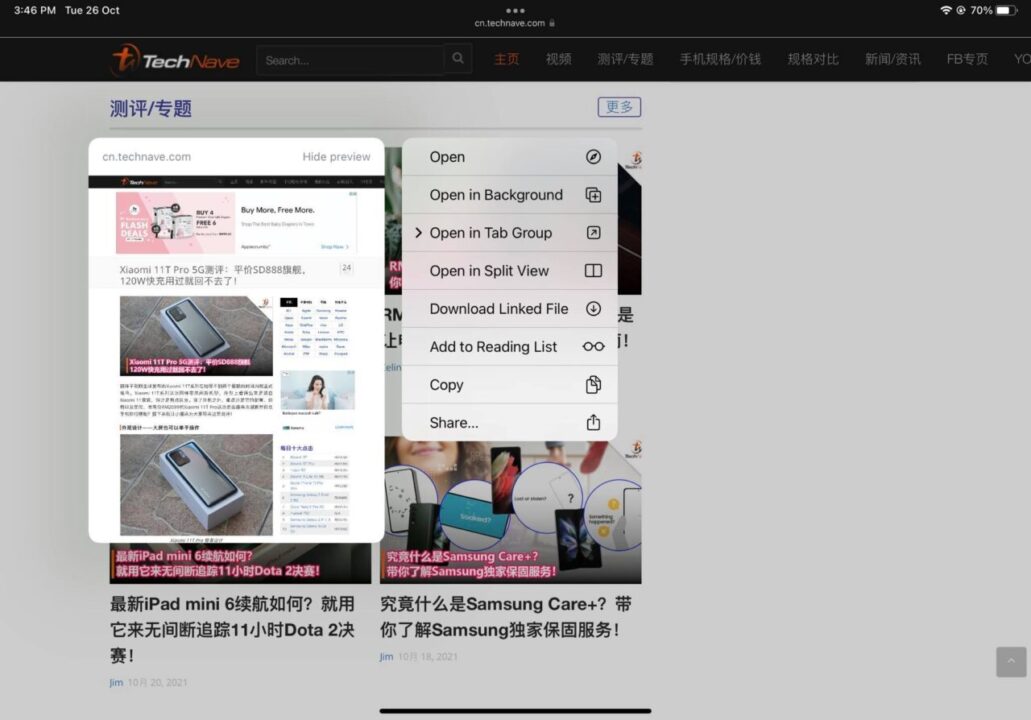 长按网页中的链接会自动呼出二级菜单,包括翻译、分享等功能,还会直接生成缩略视图。
长按网页中的链接会自动呼出二级菜单,包括翻译、分享等功能,还会直接生成缩略视图。
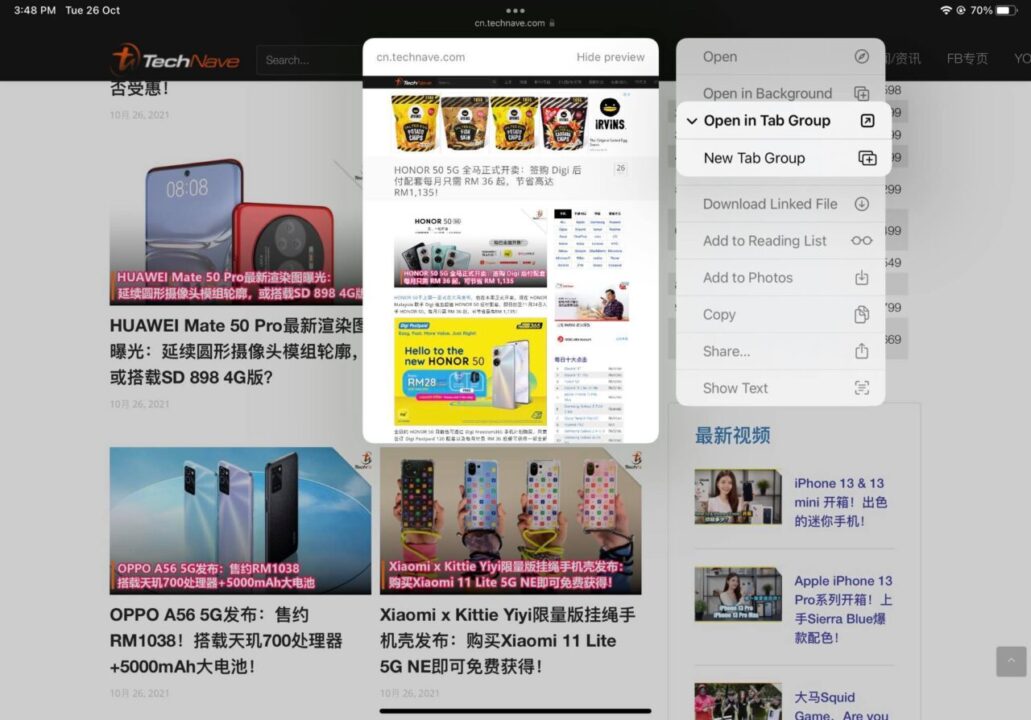
你还可以将一系列的网页保存为一个标签组,在做旅游攻略、查询资料时这种针对某个话题收集大量网页的场景还是蛮有用的。而且 Safari 支持多设备同步,iPad、iPhone、Mac 都可以直接访问、调整网页标签组,效率和便捷性都提升了不少。
#3 快捷键支持
iPadOS 15 新增了一些快捷键支持,同时还把 Mac 上的「神器」搬到了 iPad ,现在长按外接键盘的 Command 键就能看到快捷键菜单,不同二级菜单快捷键不一样。
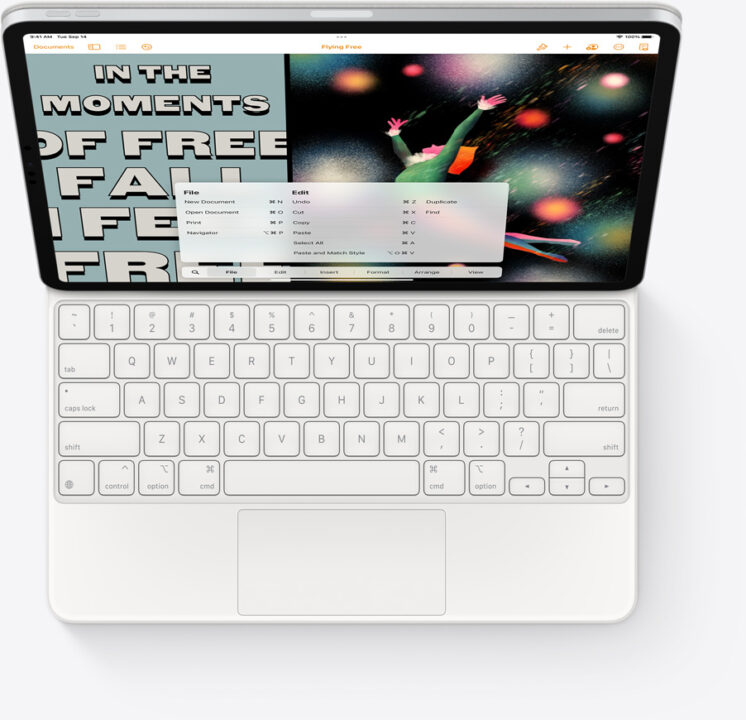
自从 iPad 妙控键盘发布之后,Apple 就一直致力于开放一些它专属的功能,之前是触控板手势,现在则是全面的键盘快捷键,这无疑给了用户更多选择。
#4 小组件和资源库
上一代 iPadOS 系统虽然也支持小组件,但只可以放在侧边栏,iPadOS 15 解开了这一限制,你现在可以将任意小组件放在主屏幕上了,而且小组件的大小选择更多。

Apple 在新系统中也新增了几项官方小组件,App Store 小组件可以展示每日精选的 app,邮件小组件可以让你直接在桌面上看到最近的邮件。
至于小组件和普通应用图标没有对齐、看着别扭的问题,这一代仍然没有解决,或许 Apple 也希望通过不同比例告诉用户应用和小组件是两项不一样的东西。
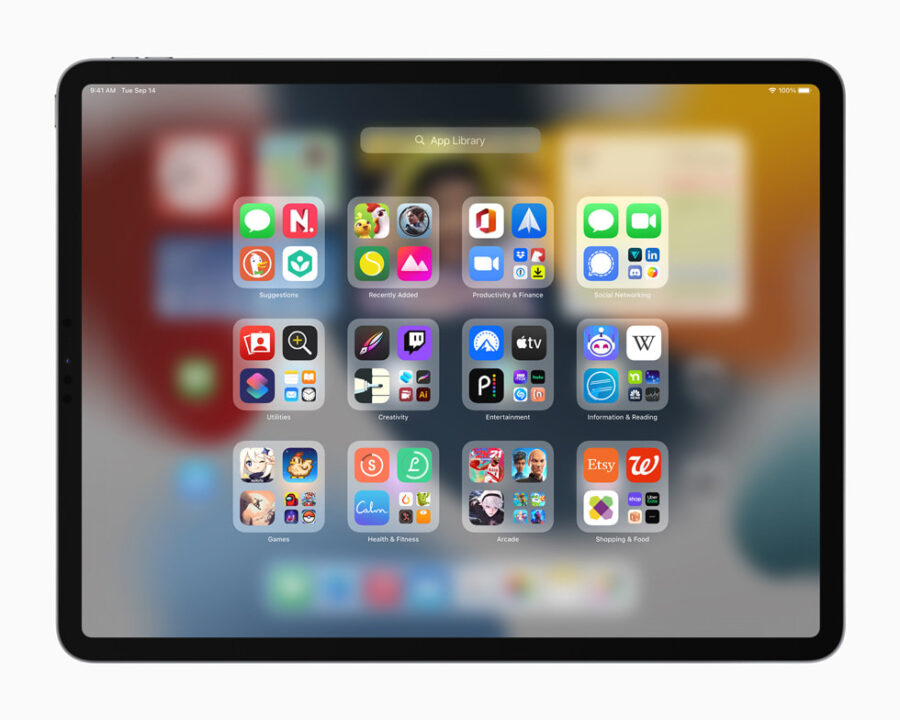
和 iPhone 类似,现在 iPad 主屏幕最后一页都是资源库,系统会根据软件类型、使用频率自动归类应用,对于应用数量的用户而言还是蛮实用的,不同的是动画效果,滑动最后一页 iPad 会从 Dock 栏的资源库图标展开,当然你也可以直接点击。
#5 备忘录
Apple 将快速备忘录功能的优先级提升到了系统级,在任何界面中用 Apple Pencil 或手指从屏幕边角向上划,系统都会自动调出一个备忘录小卡片,你可以直接输入文本,也可以手写内容。当然了,快速备忘录同样支持直接从跨应用复制链接和图片,你可以直接将 Safari 上的图片或链接复制到备忘录中。
我使用 iPad 时经常会用到这一功能,经实测拖拽分享不仅支持笔记类应用,其他 App 也可以,而且 iPad 自带分屏功能,更大的屏幕使用拖拽分享的体验会比手机好上不少。
Apple 这一次也为备忘录添加了现在市面上笔记应用常见的标签功能,在备忘录中输入「#」符号就可以创建标签了,整理笔记和搜索笔记效率都更高了。
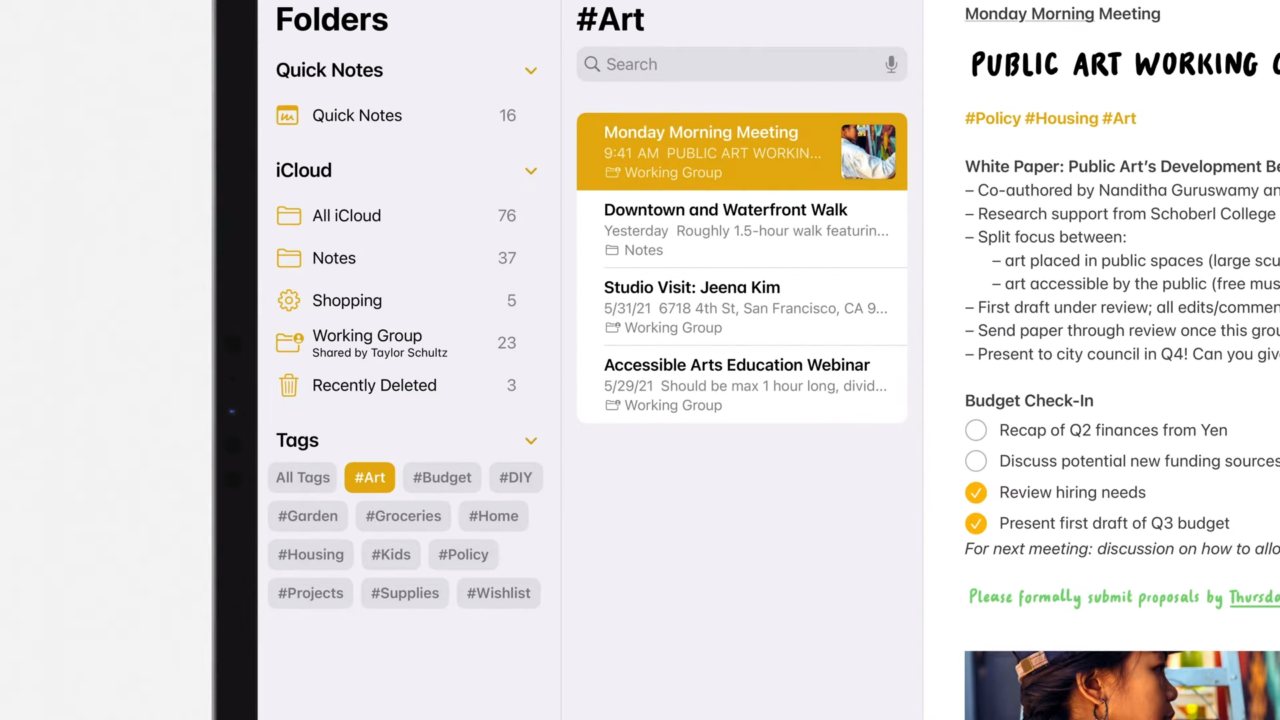
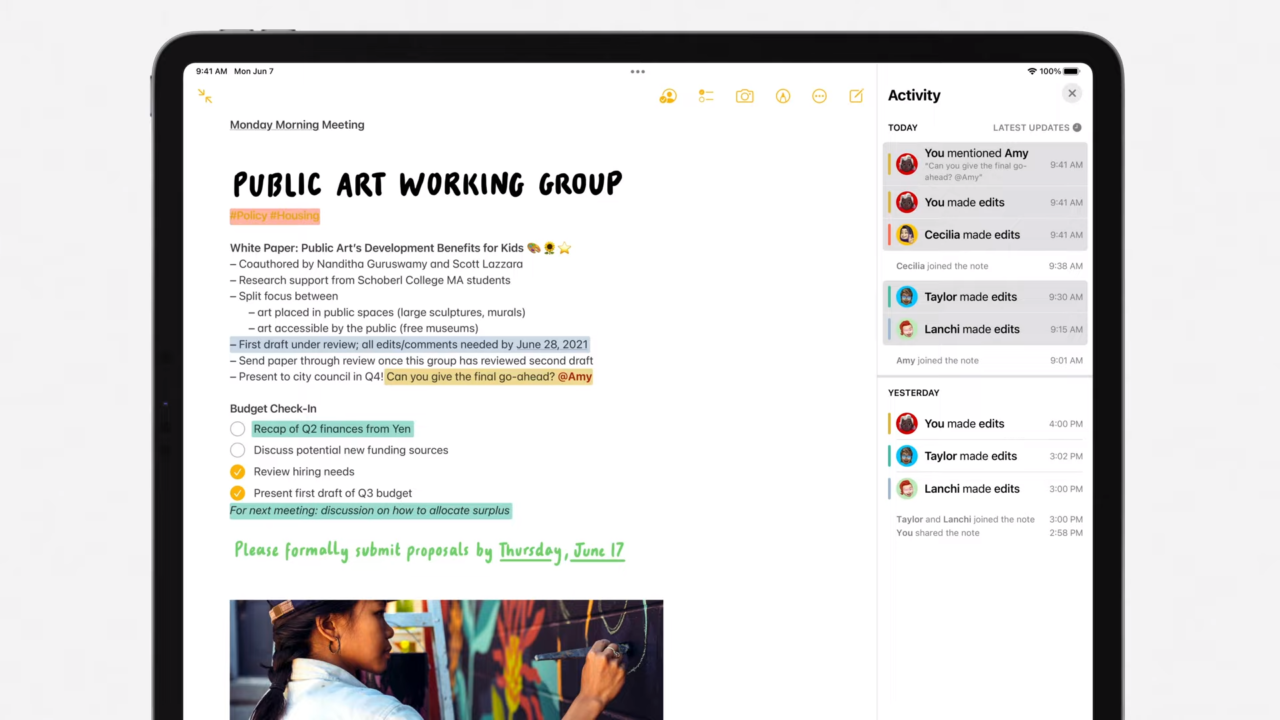
如果你和朋友都持有 iPad 且互为联系人,还可以通过「提及」功能,直接在备忘录中为朋友设置提醒。
可以说现在的备忘录功能性已经达到比较高的地步,虽然距离 Bear、GoodNotes 等专业应用仍然有一段距离,但免费、系统级仍然是它的优势,对于轻量记录、收纳的用户而言不失为一个不错的选择。
#6 实况文本
和 iOS 15 一样,用上新系统的 iPad 也能直接识别图片中包含的文字,系统会直接高亮显示可调用的文本,在分屏输入、调整文本的场景当中十分实用,直接就可以把图片的文字信息复制到笔记应用当中。
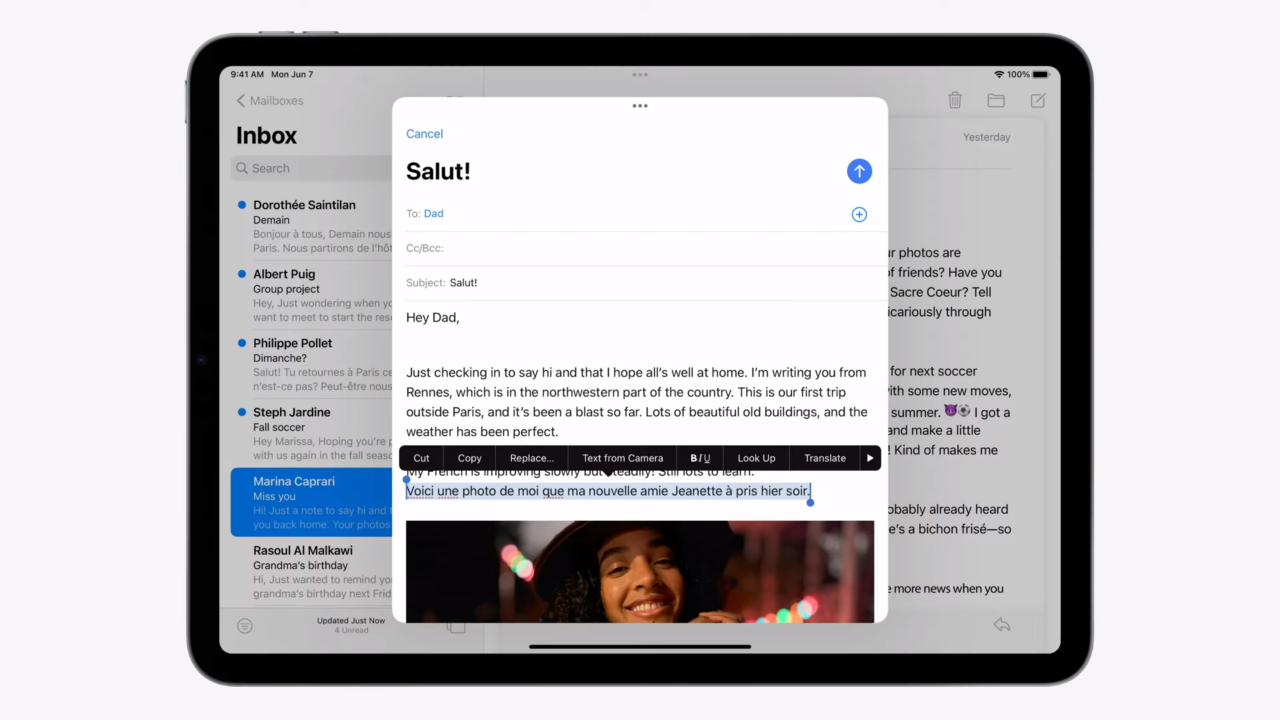
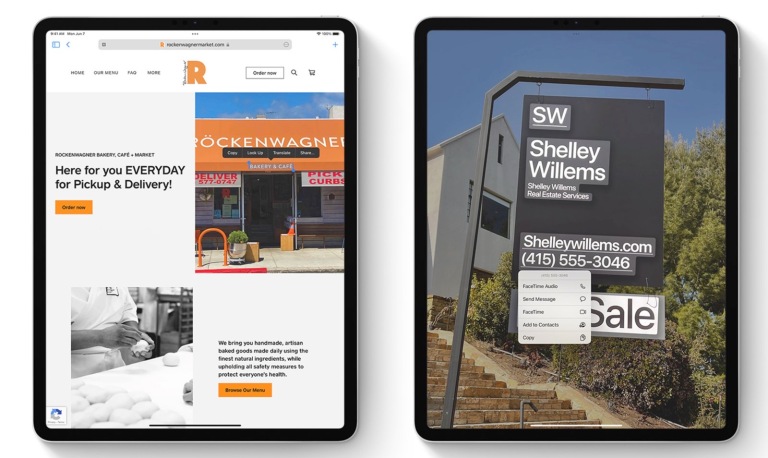 而对于电话、邮件乃至地址这种特殊的文本,系统还能自动识别生成二级菜单,直接拨打电话,方便了不少。
而对于电话、邮件乃至地址这种特殊的文本,系统还能自动识别生成二级菜单,直接拨打电话,方便了不少。
之前我就有用手机直接拍摄快递单、名片,然后使用 OCR 图片应用直接导出电话信息和地址的习惯,现在 Apple 将这一功能集成在系统中,甚至于在相机界面就可以实时捕捉取景框中的文本元素,效率高了不少。
除了图片应用,Safari 也支持这一功能,你甚至能直接复制网页图片中的文字。
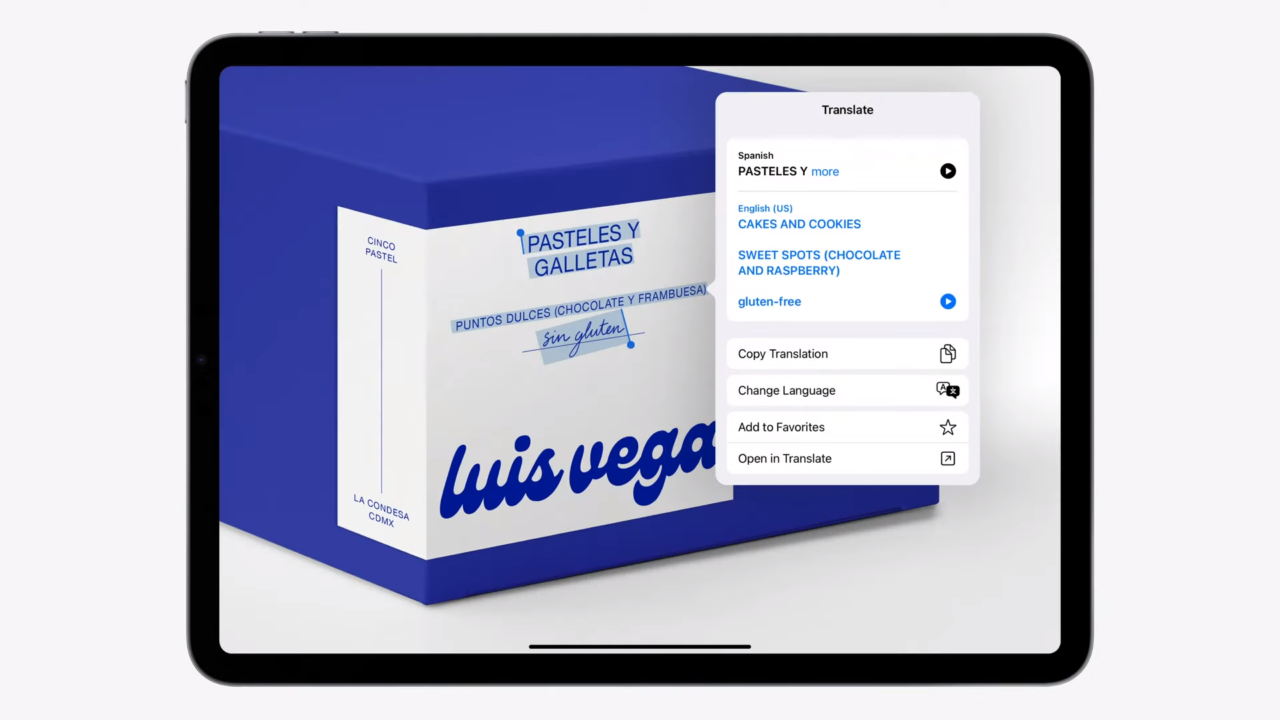
另一个变化,则是实况文本翻译,iPadOS 的翻译功能同样也做到了系统级别,图片、Safari 网页中的文本内容都可以直接翻译,支持的语言种类也获得不小的提升。
现在翻译功能一共支持英语、中文、法语、意大利语、德语、葡萄牙语和西班牙语共 7 种语言。
#7 专注模式
专注模式在 iPadOS 15 系统中的优先级很高,下滑通知栏就可以快捷开启,默认分别是勿扰、个人、工作,当然你也可以自定义模式名称。
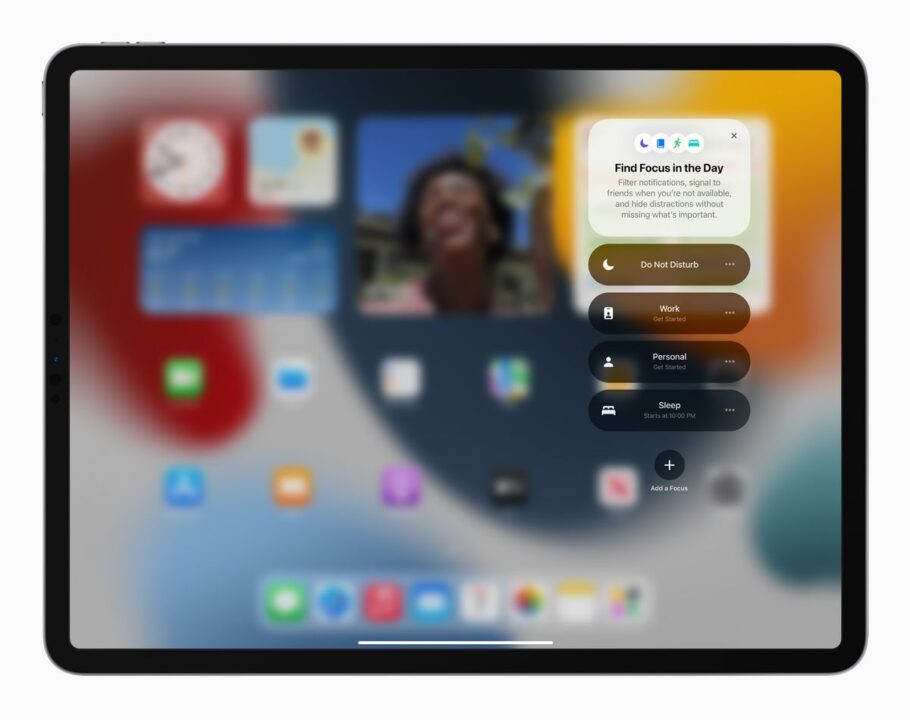
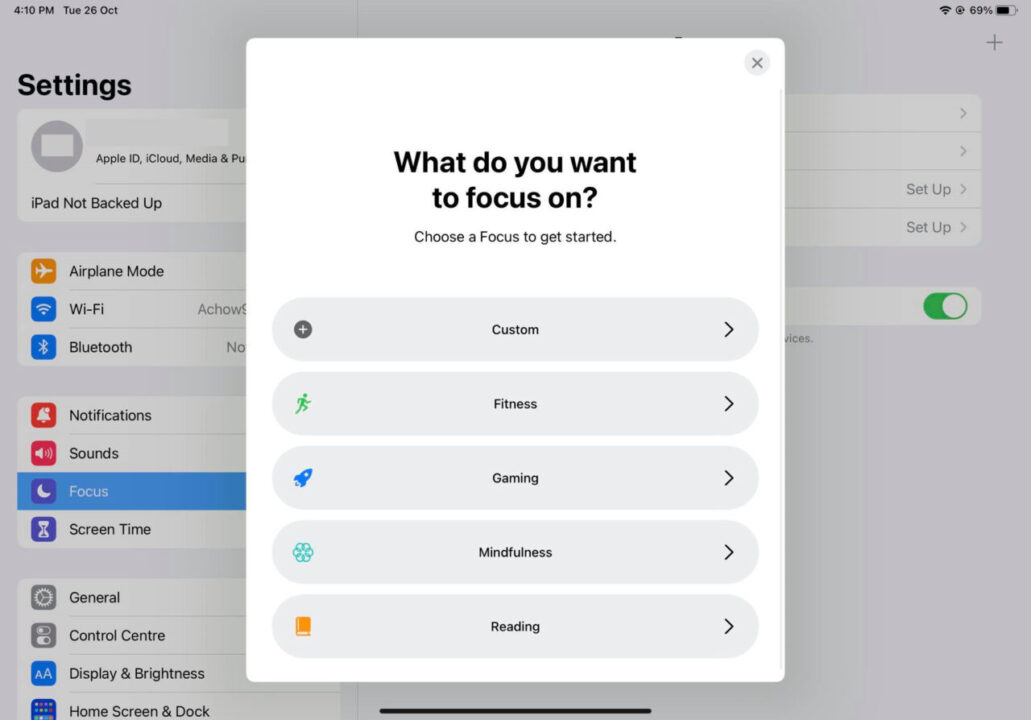
专注模式下,iPad 支持调整允许通知的联系人和 App,甚至还可以改变显示在主屏幕的 app,比如在工作模式下隐藏所有的游戏应用,做到「眼不见心不烦」。
值得一提的是,在模式启用方面也做的十分灵活,你可以根据地点、时间、启动 app 设置自动化开启,例如当 iPad 定位在家中时,就会自动开启个人模式。
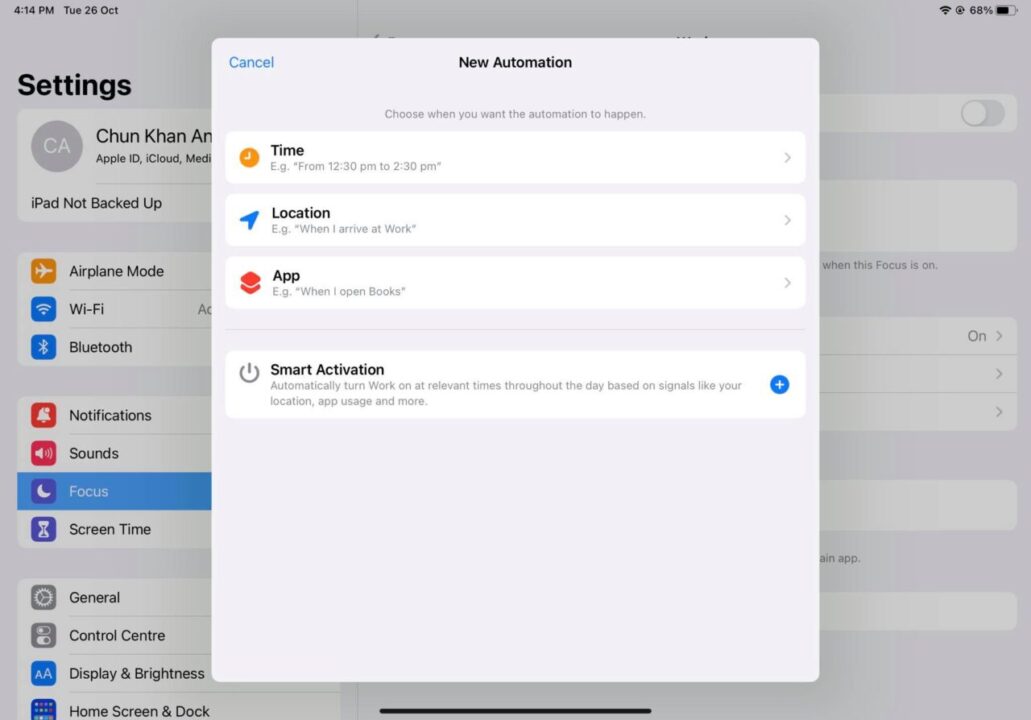
机器学习在这一功能中也有体现,Apple 可以根据 iPad 位置、app 使用情况等,适时打开专注模式,可以说非常智能了。
#8 通用控制
iPadOS 15 上最受关注的功能无疑是通用控制,它可以视作进阶版的接力功能,其最重要的两个特性分别是无缝切换键鼠和无缝分享文件。
基于蓝牙、WiFi 以及同一 Apple ID 账号,可以让 Mac 与 iPad 快速连接,在苹果的演示中只要将 Mac 和 iPad 摆成一排,在滑动鼠标切换时,Mac 或 iPad 会在屏幕边缘处显示一个侧边条,示意用户现在处于切换状态中,继续滑动鼠标就会完成切换判定连接到另一台设备中。
这时就可以通过 Mac 的键盘鼠标操作 iPad 了,而且如果是同一文件类似,甚至还可以实现 iPad 拖拽文件到 Mac 的应用当中,突破了不同设备的限制,操作效率获得极大的提升。
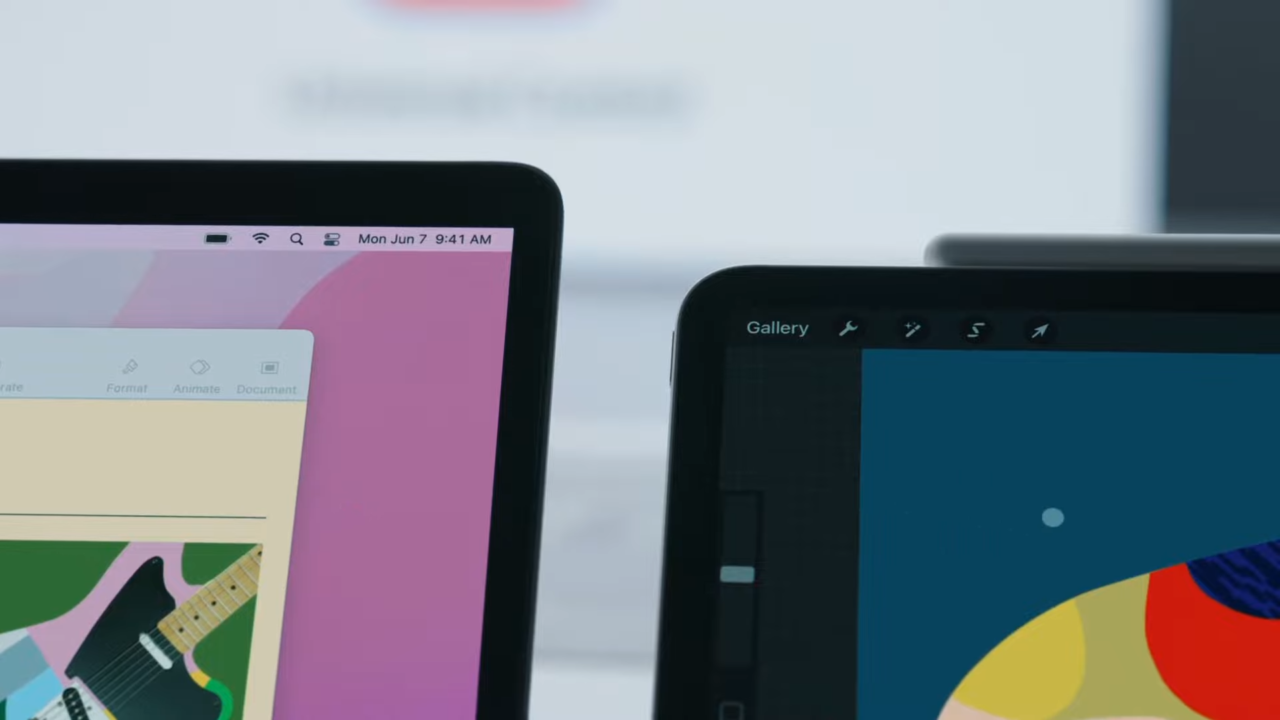
 其他如 FaceTime、通知、拟我表情等功能的变化和 iOS 15 大同小异,在 iPad 上体验差距不是特别明显,这里就不赘述了,感兴趣的朋友可以看看之前发布的 iOS 15 上手体验文章。
其他如 FaceTime、通知、拟我表情等功能的变化和 iOS 15 大同小异,在 iPad 上体验差距不是特别明显,这里就不赘述了,感兴趣的朋友可以看看之前发布的 iOS 15 上手体验文章。
本次 iPadOS 15 更新中,实况文本和快速备忘录功能均对芯片有要求,以下是支持 iPadOS 15 更新的机型:
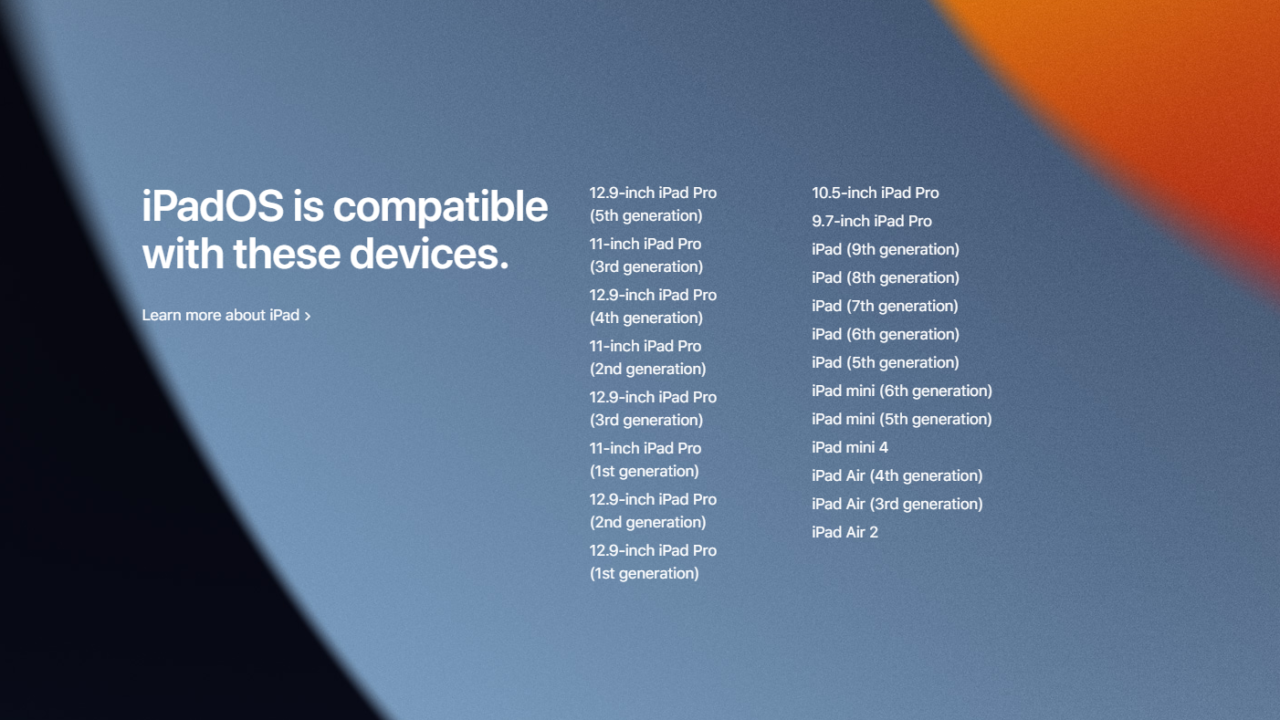 更多科技新闻,请继续守住TechNave中文版!
更多科技新闻,请继续守住TechNave中文版!
【资料来源】

















